需要的硬件如下:
1、GRM530/S6530智能遠程控制終端
2、網線一條
3、手機卡一張
硬件連接線如下圖
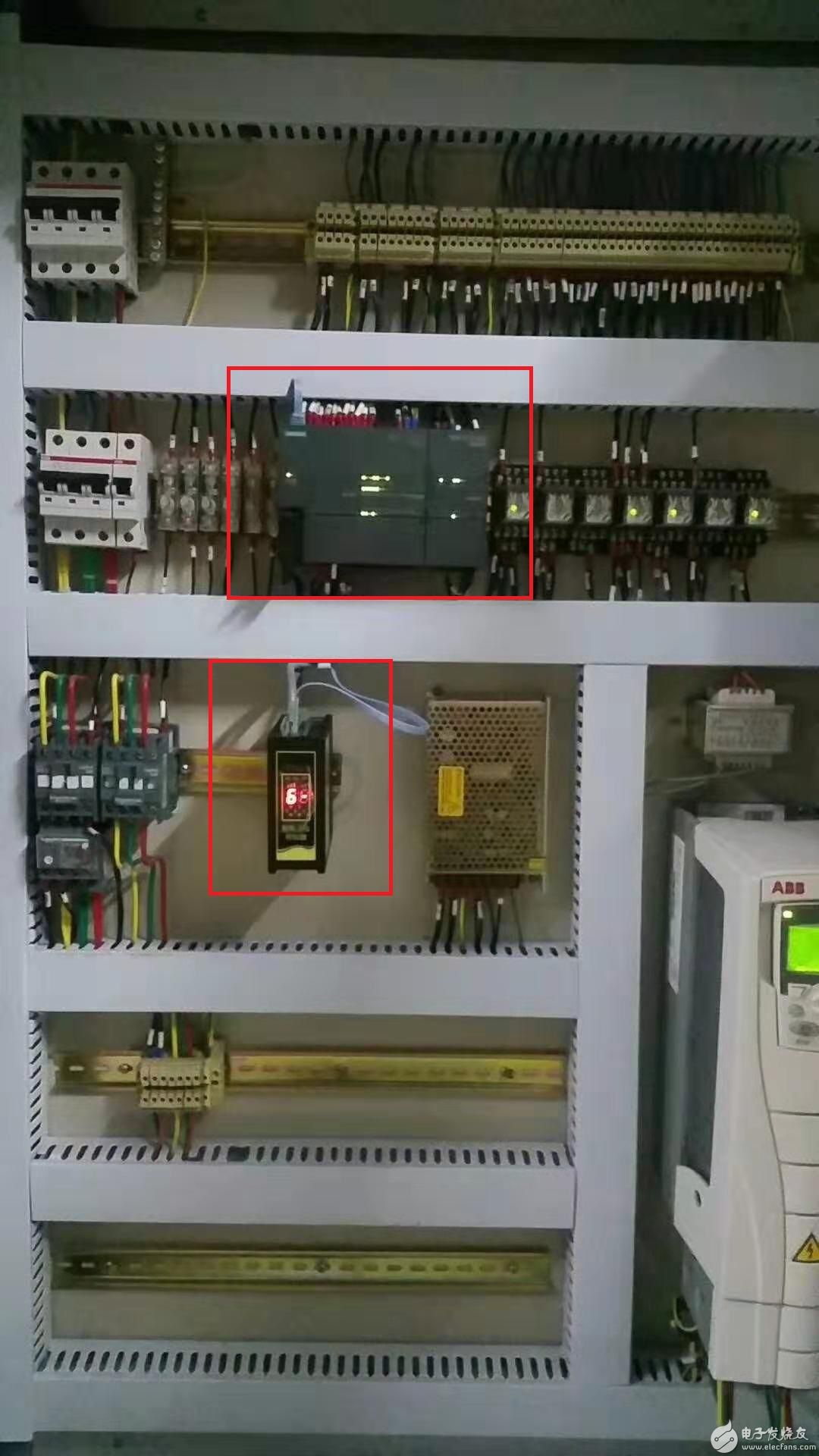
現在我們一步一步如何使用GRM530/S6530實現PLC遠程手機APP監控
硬件的連接如上圖:西門子SMART200走網口接到GRM530/S6530的LAN1或LAN2口上(注意LAN1和LAN2為交換機)。
現場的PLC200與模塊GRM530/S6530的連接線硬件接好了。接下來我們打開自己的電腦,開始制作自己表格顯示的手機APP。
用電腦打開GRM530/S6530的配置軟件GRMDEV4.EXE/SDEV.EXE。(注意軟件下載后解壓即可以用不需要安裝)
解壓后點擊文件夾里的程序應用圖標如下圖:lw
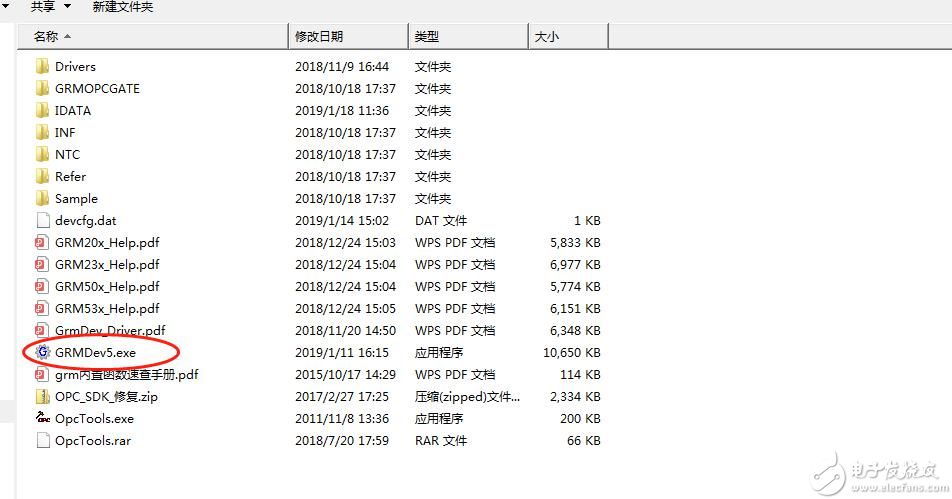
打開模塊的配置軟件軟件點擊左上角的新建工程如下:
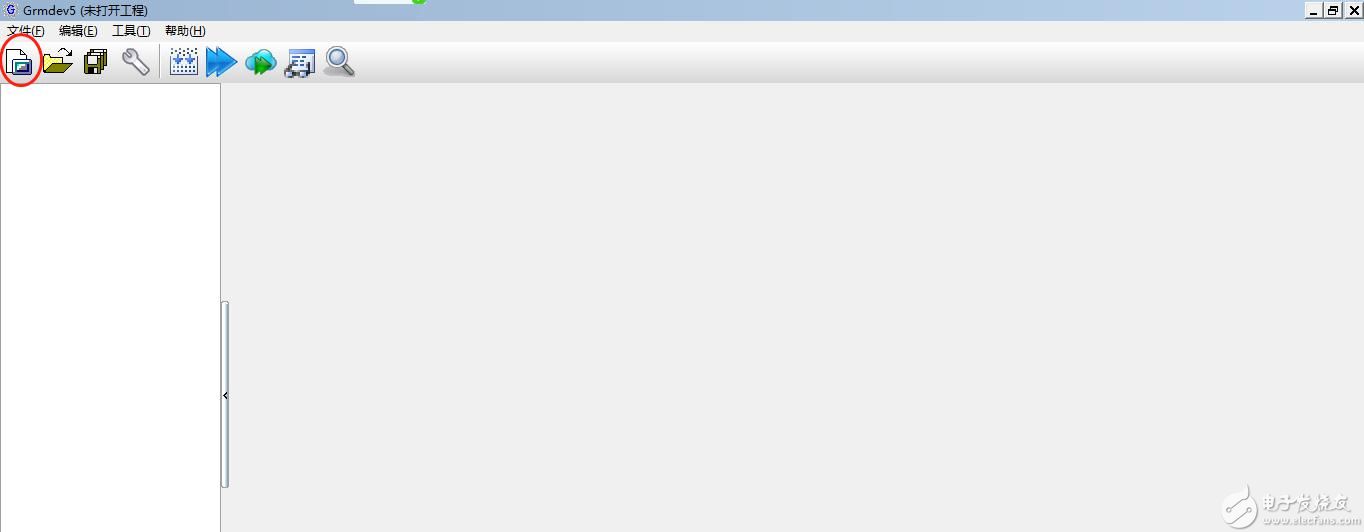
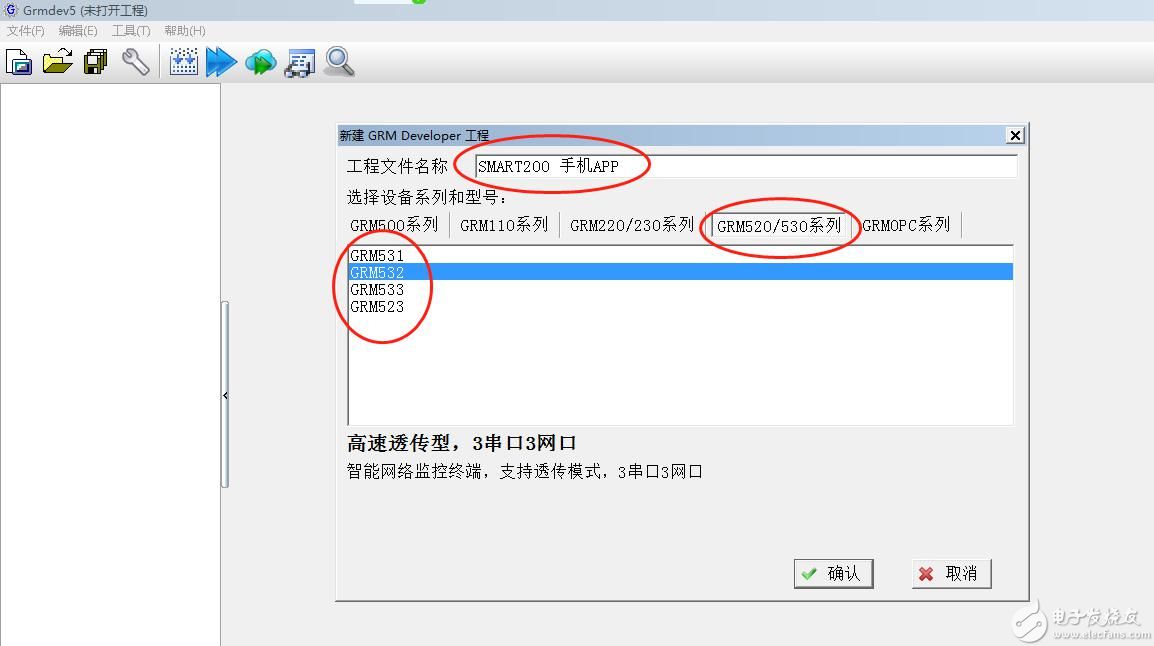

對應上圖選擇對應模塊的具體型號(注意模塊的右側面二維碼有對應的具體型號)
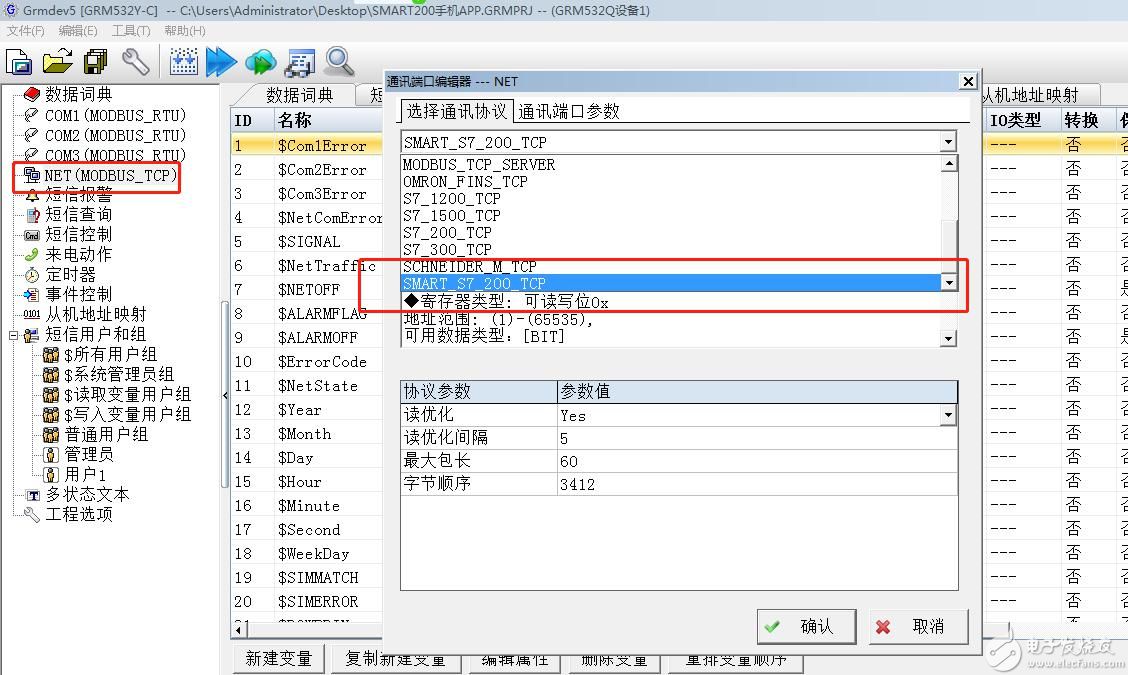
進入配置軟件,雙擊配置軟件左上角紅色NET(MODBUS_TCP),跳出對話框,下拉菜單選擇SMART_S7_200 TCP協議(注意如果是接其它類型的PLC對應選擇其它對應的PLC專用協議即可).
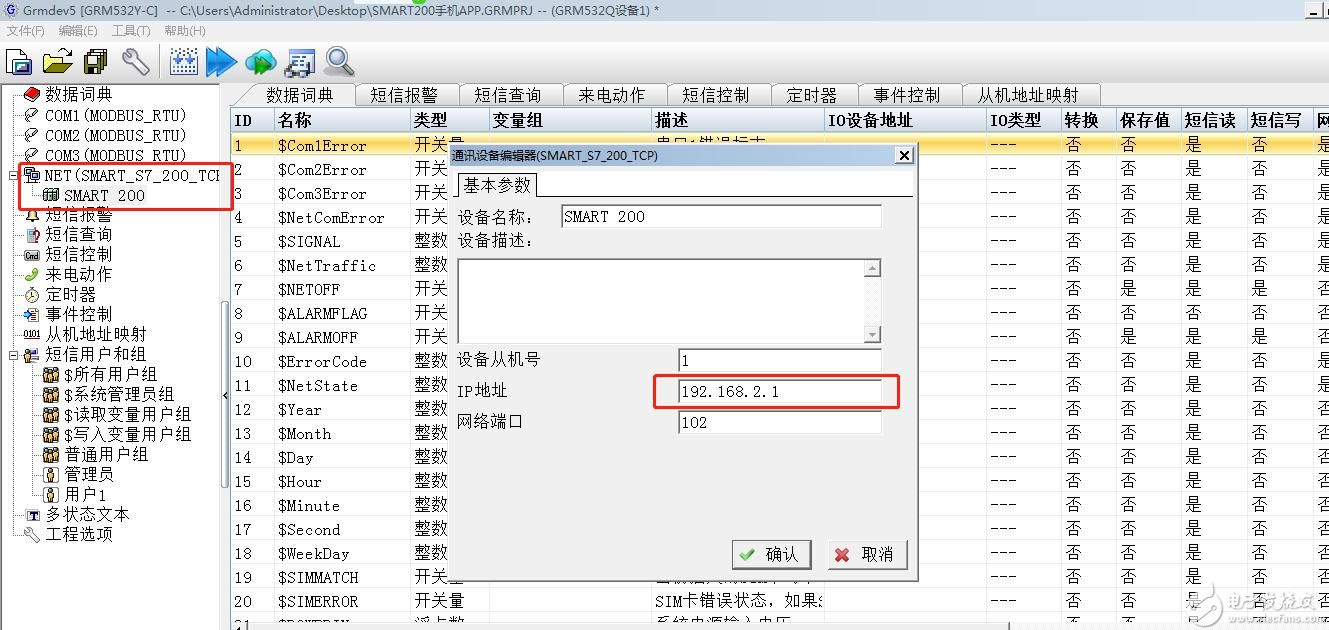
左上角NET(SMART7_S7_200_TCP)右鍵新建設備,跳出對話框,填上SMART 200 的IP:192.168.2.1(此處舉列PLC的IP是:192.168.2.1)。
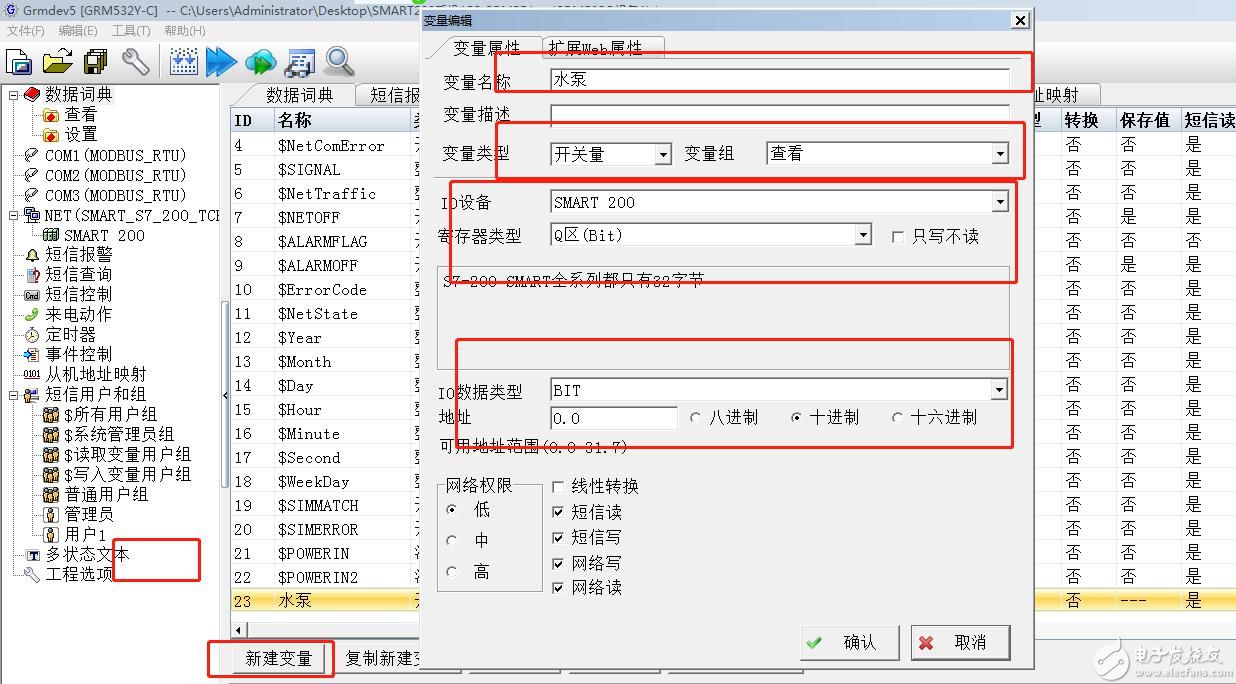
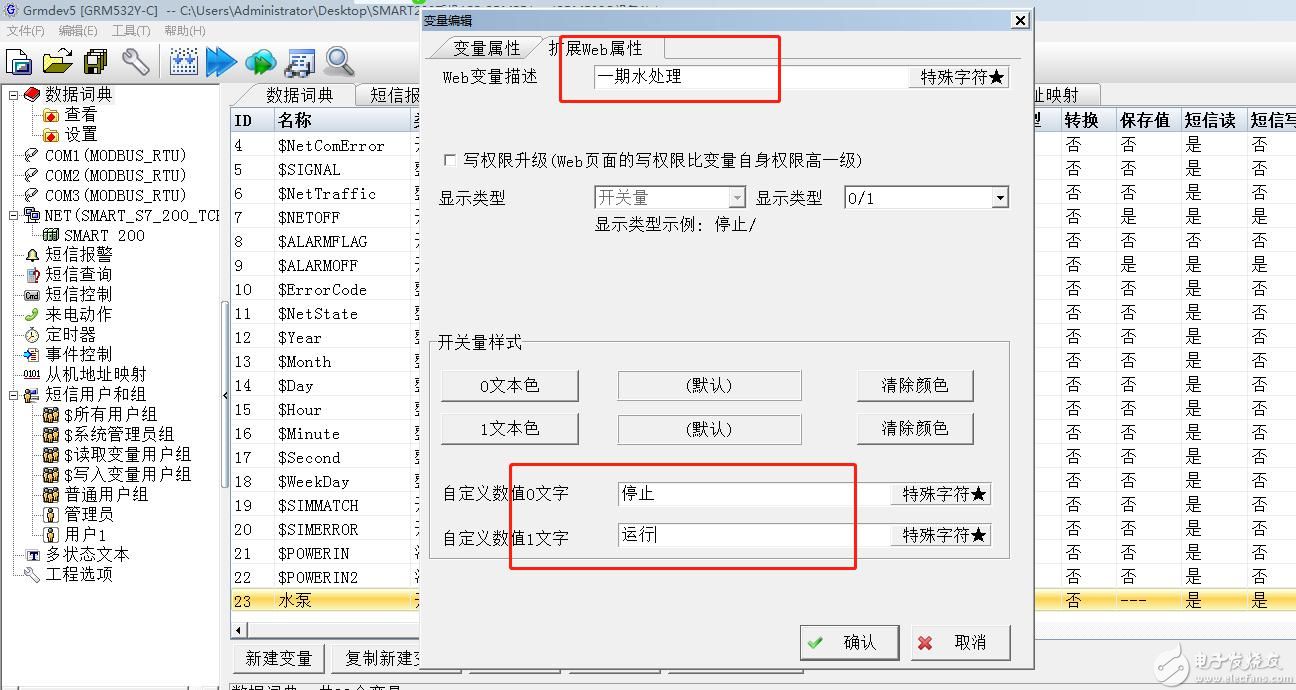
接下來如上圖新建變量把PLC的寄存名稱和地址相對應該填上去。
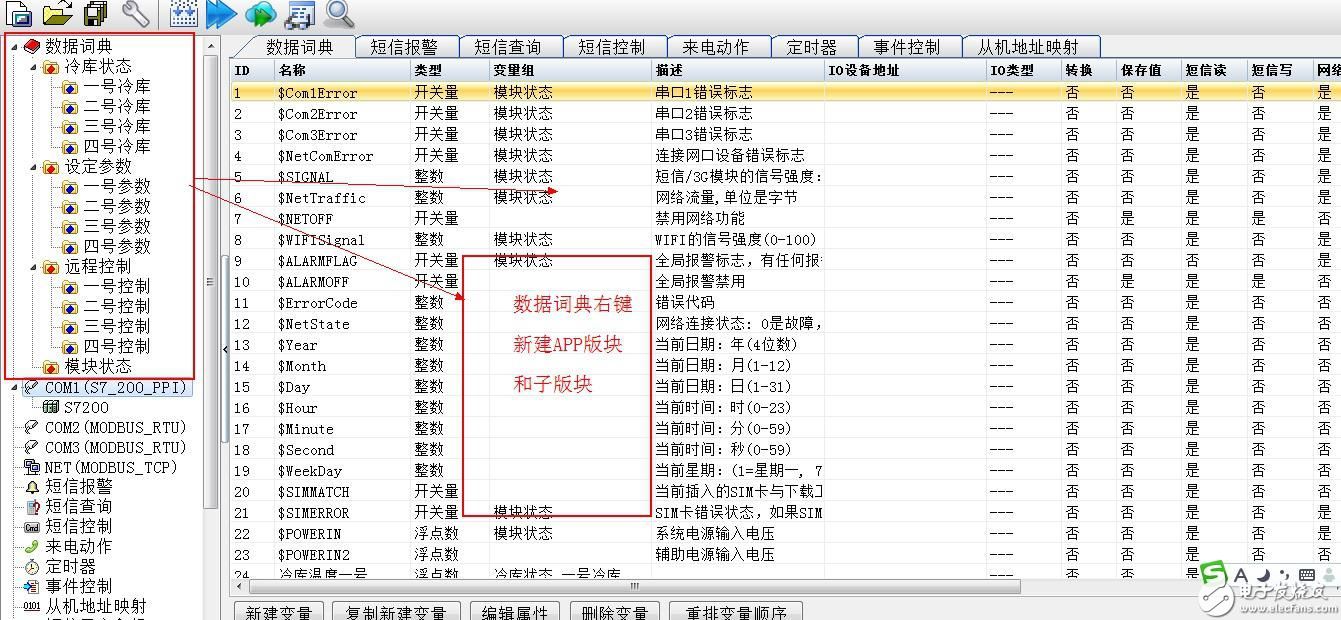
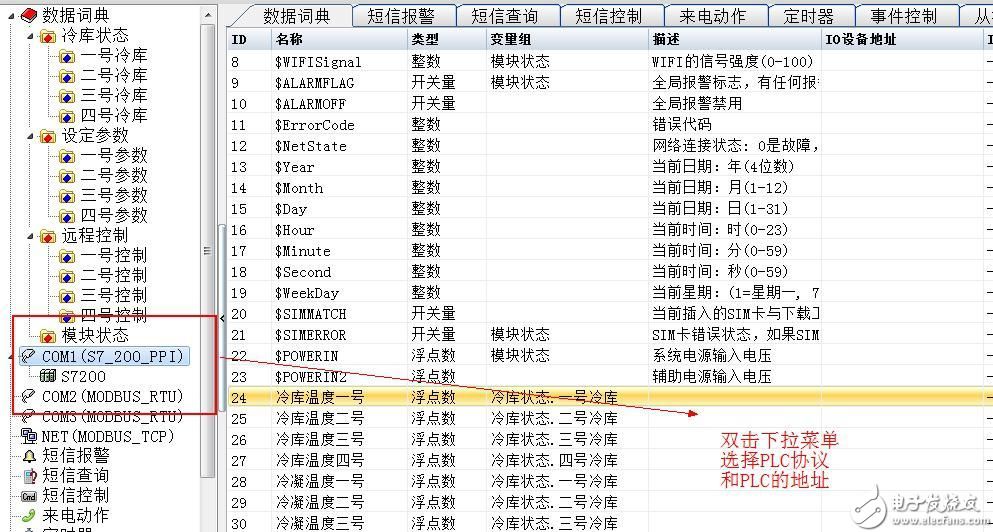
一個PLC里面有成百上千的數據不等,如果不分組我們在手機APP里看起來會眼花繚亂,我們得在手機APP里面把它們分組,這樣我們看起來就一清二楚,如上圖所示,把PLC里面的數據分成幾大組之后再分成小組。便于我們在手機上監控查看PLC的數據。
最后所有要在手機APP里顯示的變量建好后,下載到GRM530/S6530模塊里(注意下載分兩種:一種是本地下載,就是模塊用網線與電腦連接下載(模塊出廠IP是192.168.1.240電腦網卡的IP要在1網段,第二種常用可以通過云端下載)。
接下來GRM530/S6530模塊插上手機卡,待模塊數管碼顯示:4- ,表明模塊已上線如下圖。
此時拿出手機、下載APP二維碼安裝APP如下圖:
安裝手機APP后,用GRM530/S6530模塊上的ID(注意每個模塊只有唯一個出廠ID)和出廠密碼登錄APP如下圖
此時就可以看到自己做的PLC 手機APP的內容如下圖:
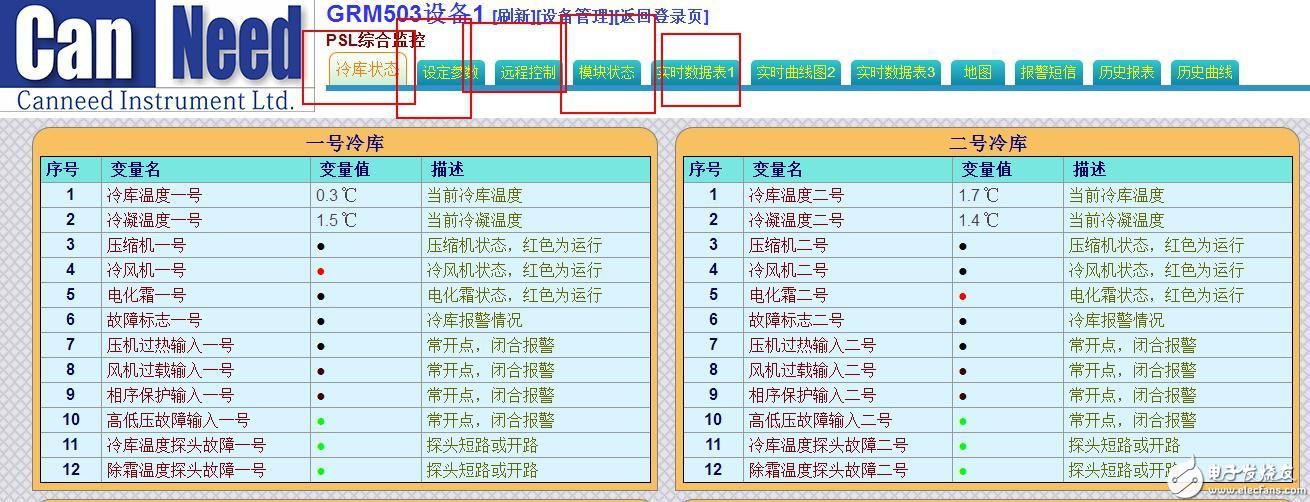
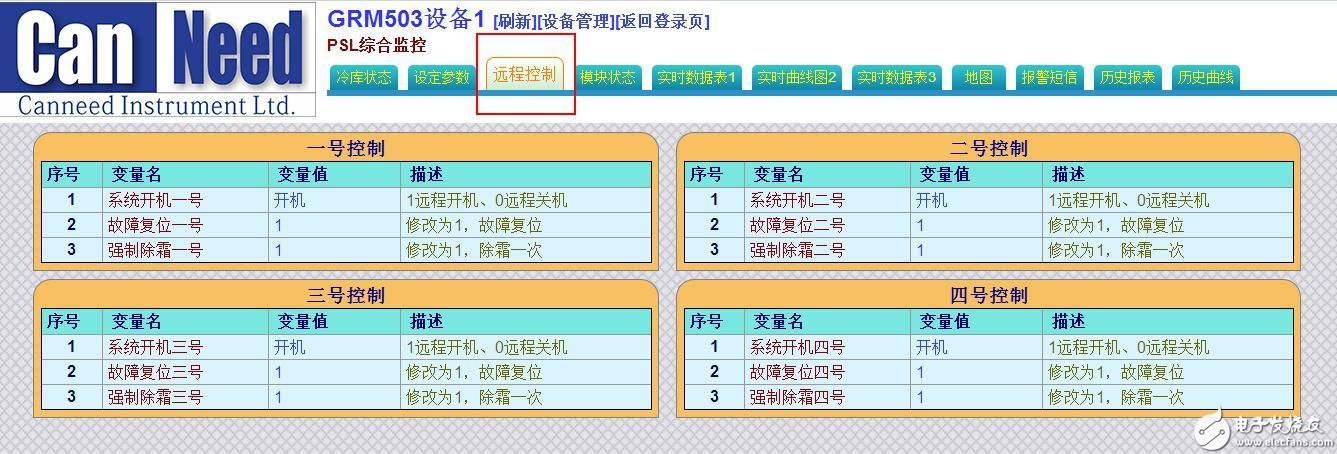
另外如果朋友會組態軟件,還可以實現個性化的手機APP如下圖:

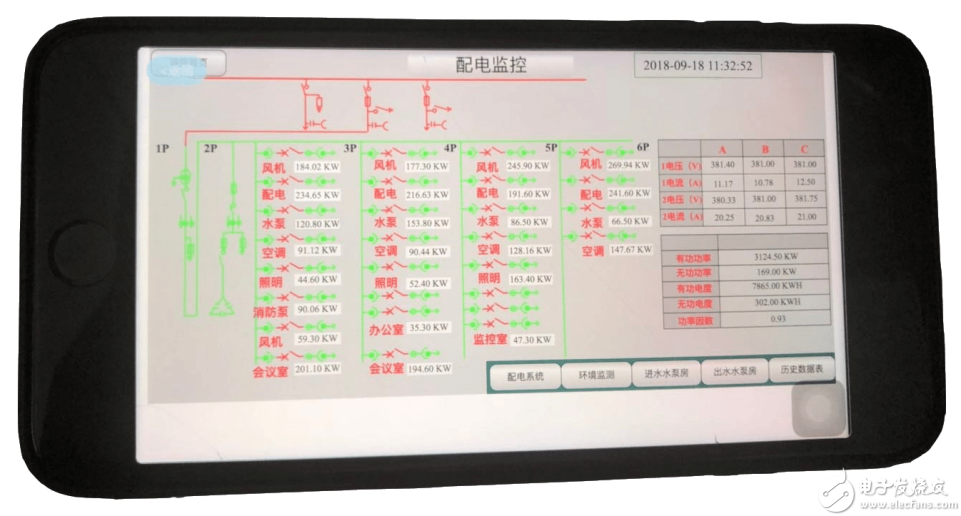
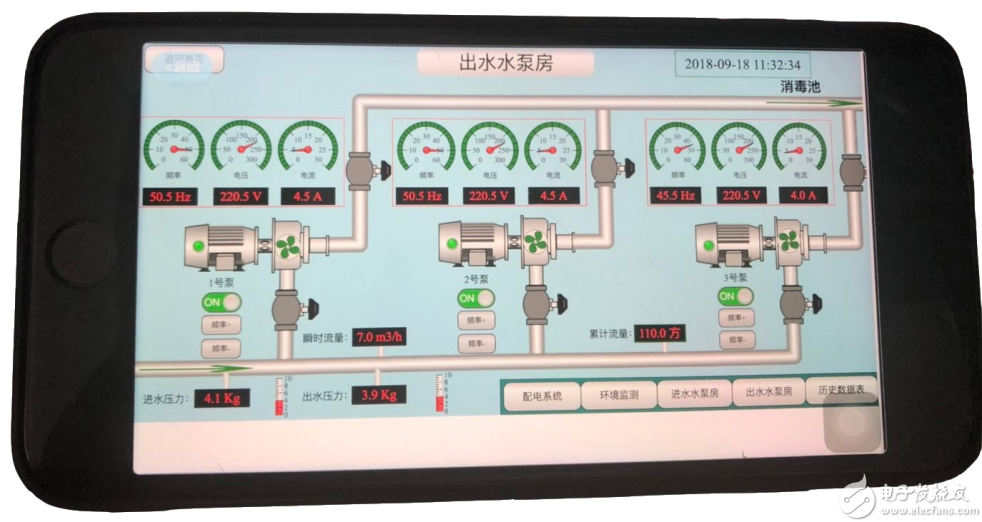
 電子發燒友App
電子發燒友App










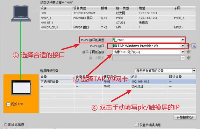

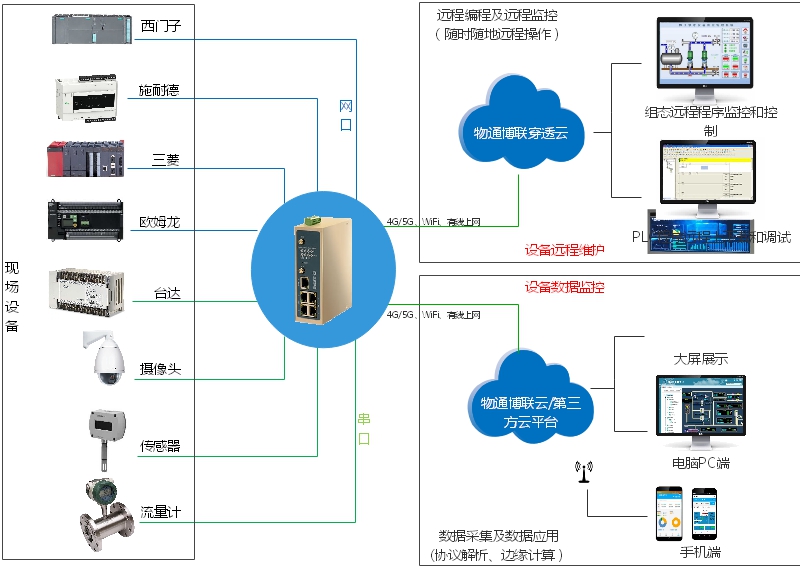

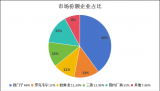


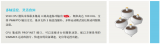
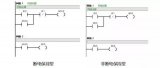

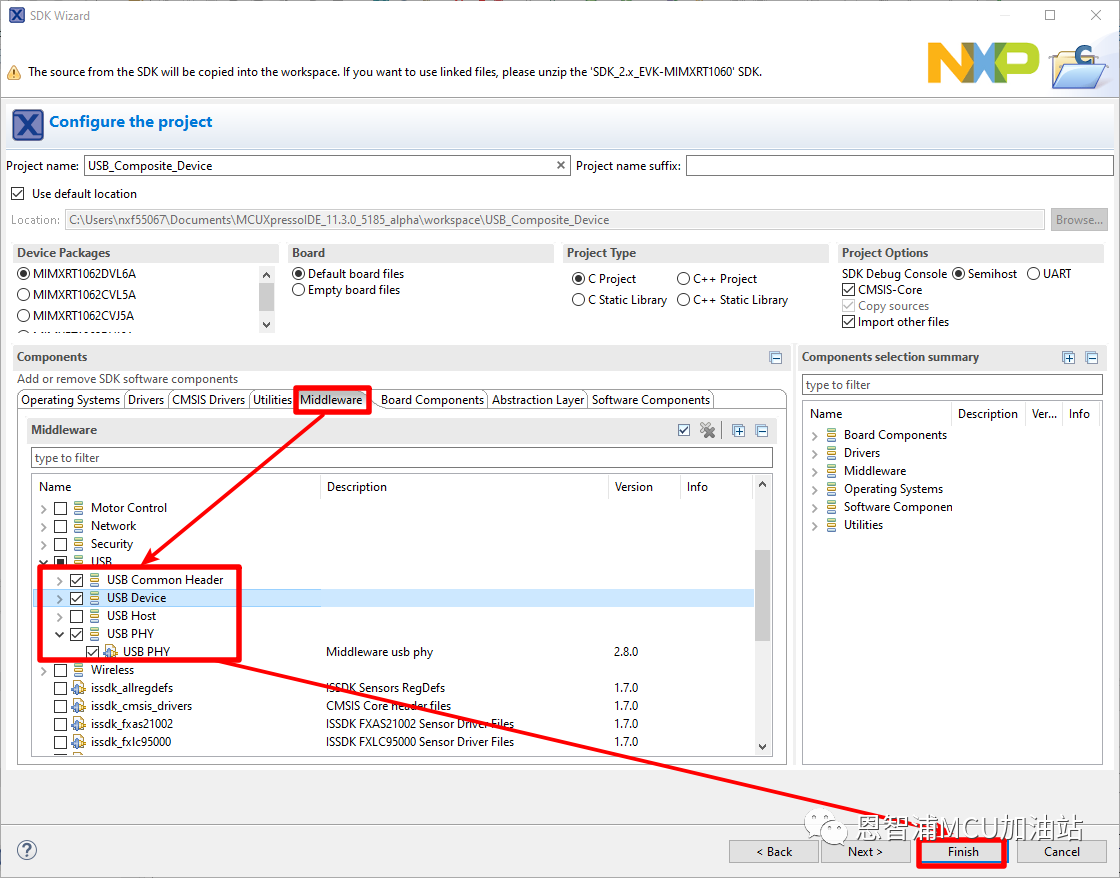





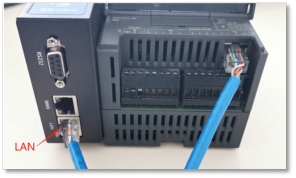



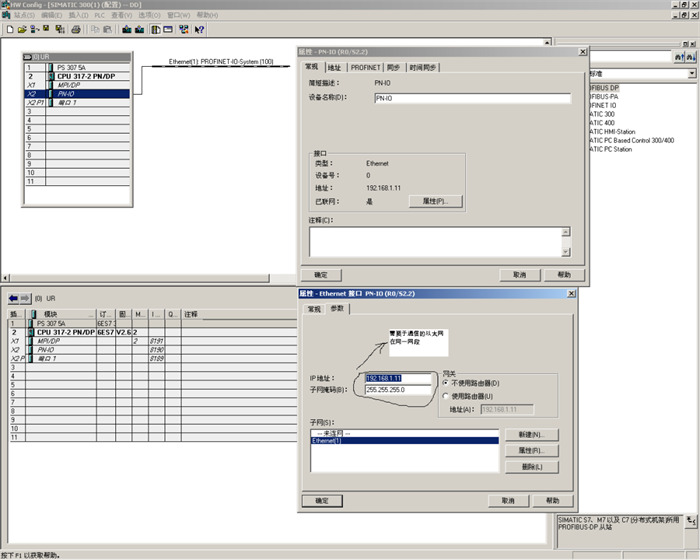




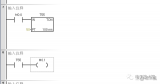



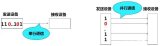
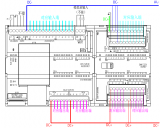
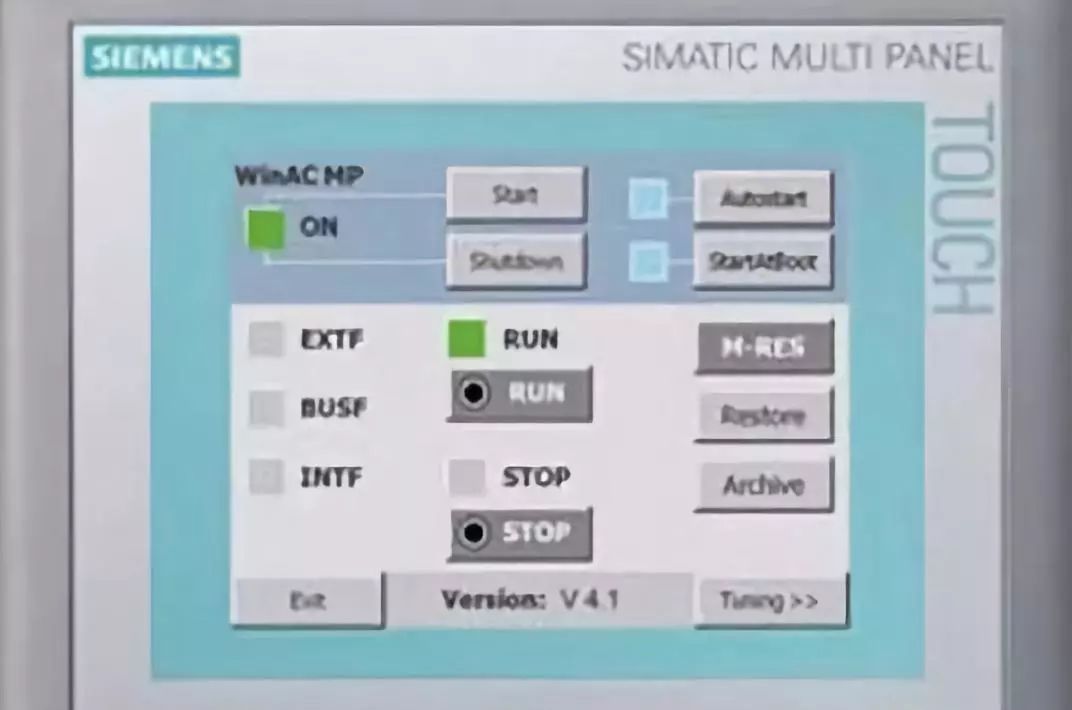


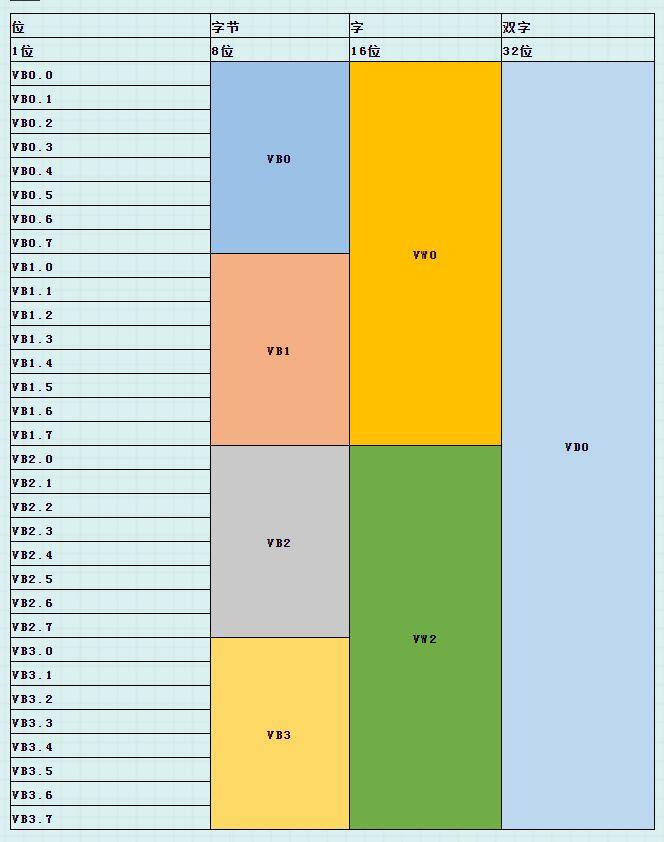





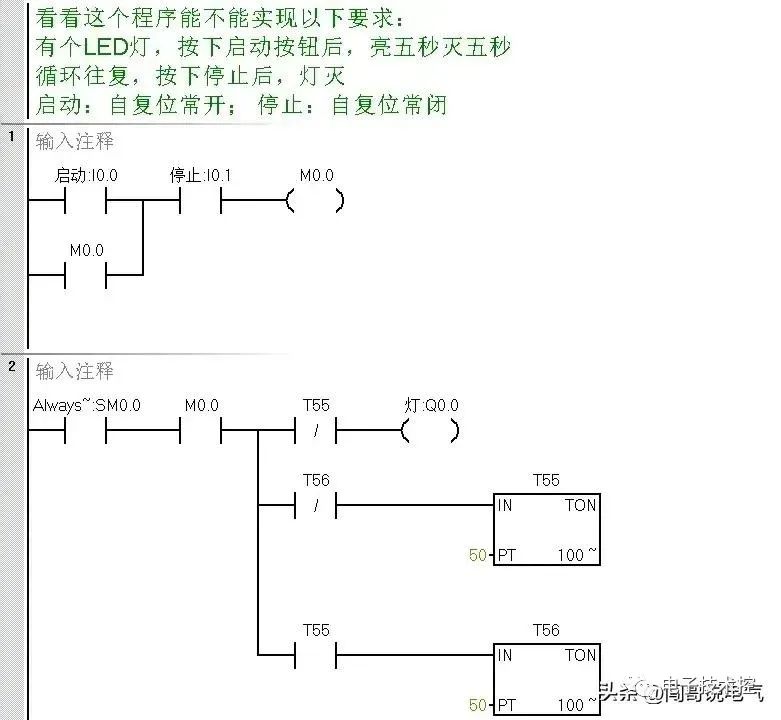

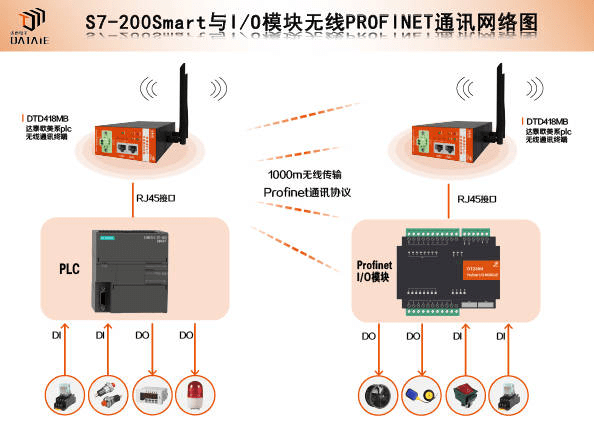
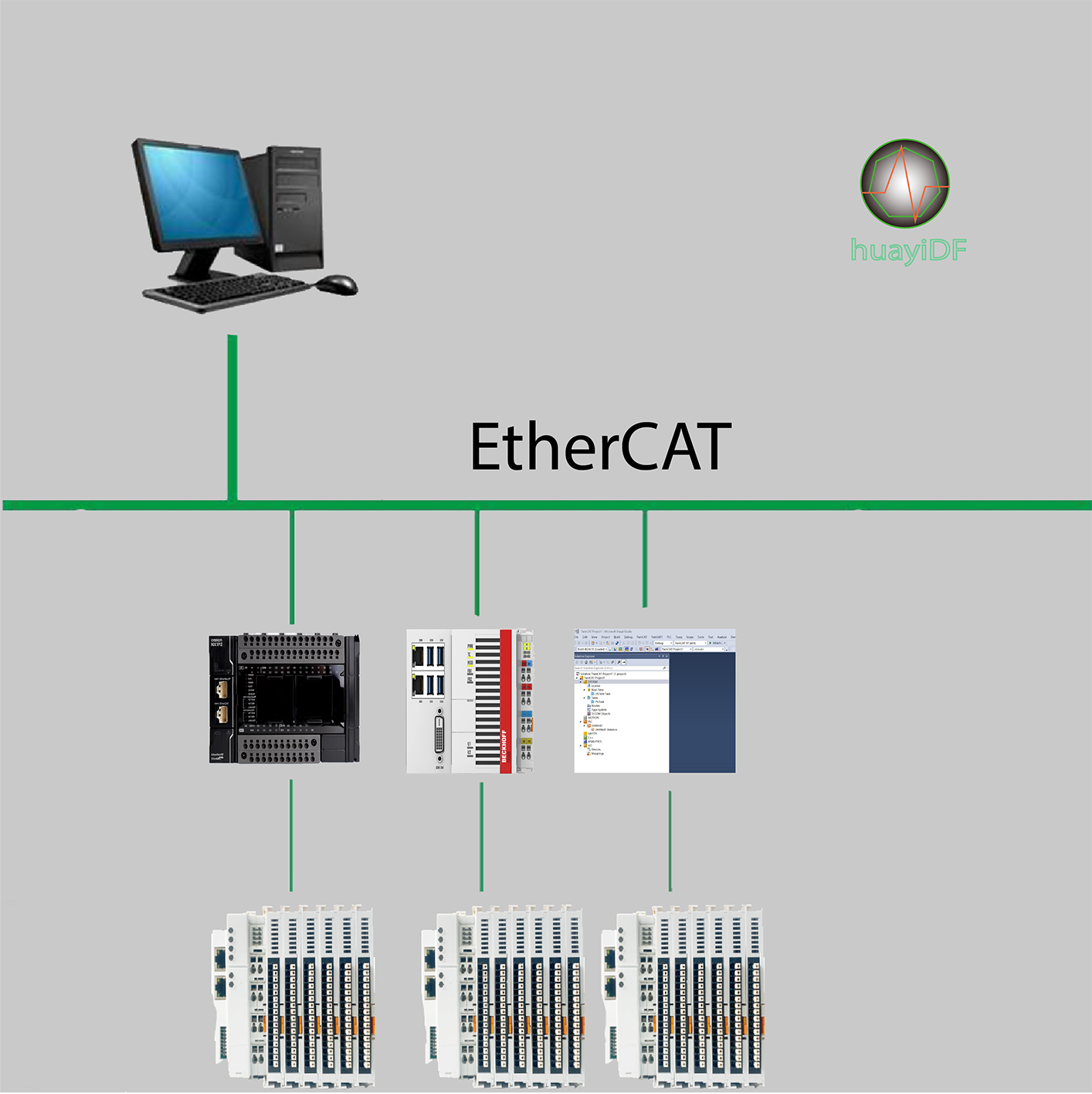

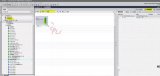
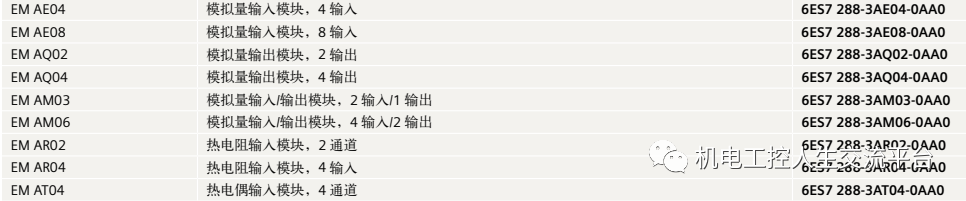

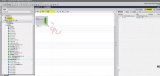


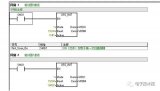
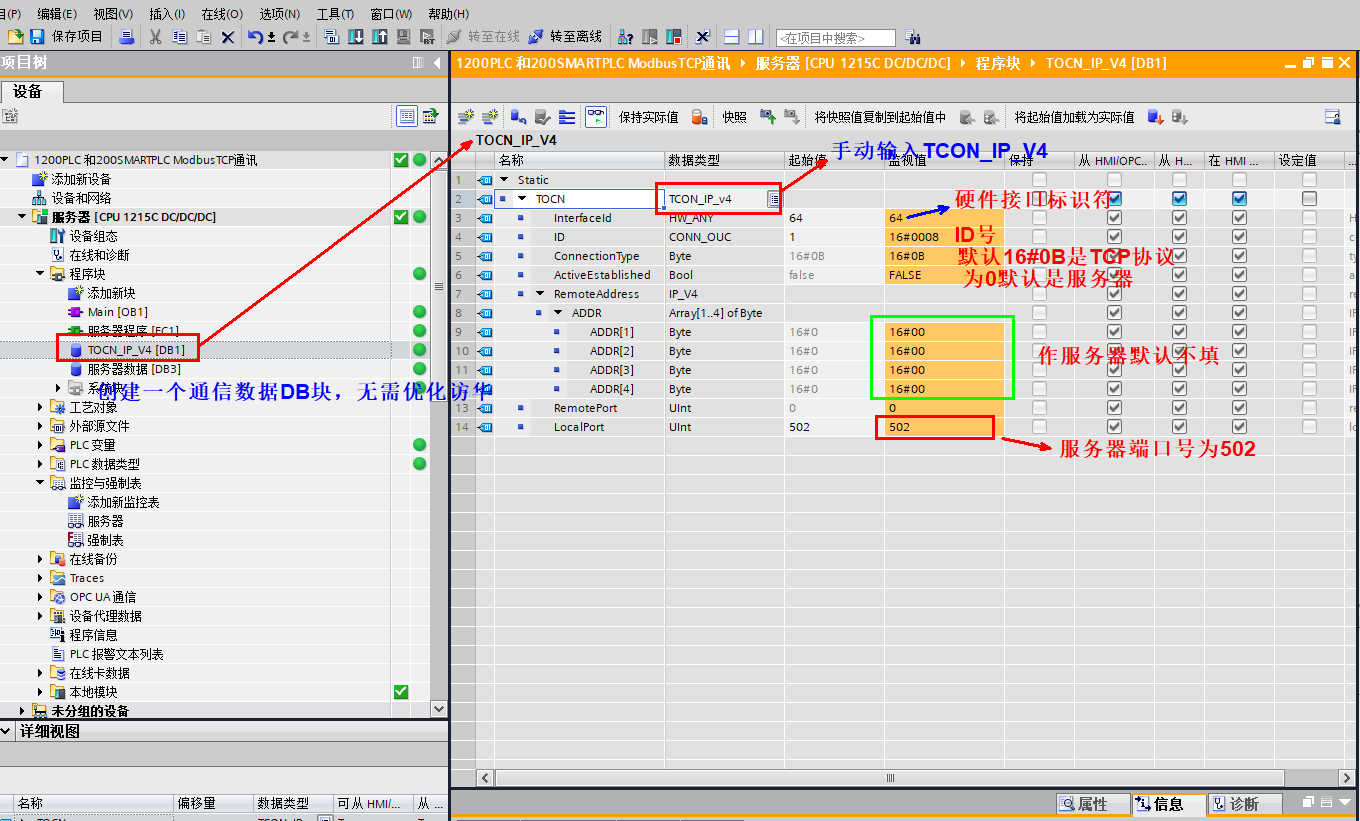
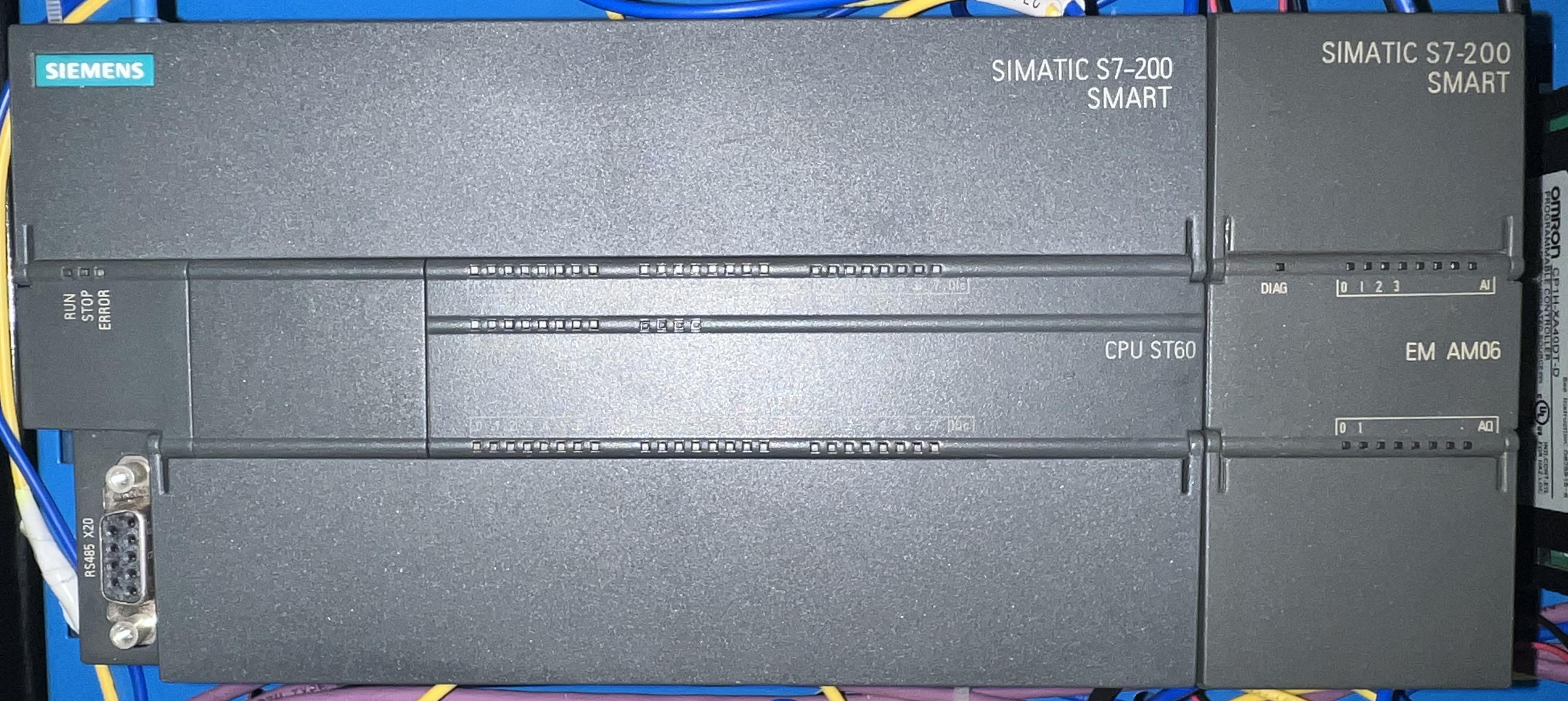











評論